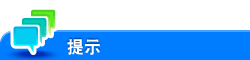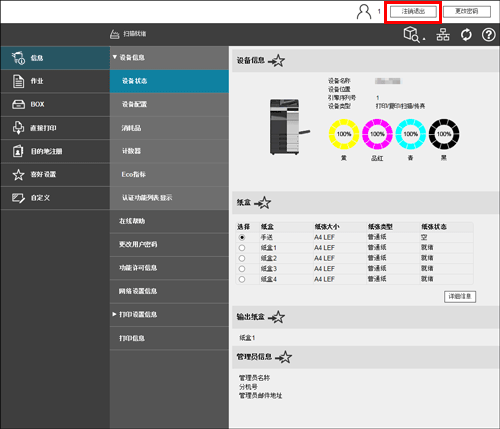登录方法
登录界面
当您访问Web Connection时,首先显示此界面。输入用户名等必要信息,然后登录至Web Connection。
如果您未在本机配置过认证设置,则不会显示登录界面,而是显示公共用户模式界面。
根据本机是否开启认证,显示的界面有所不同。此外,根据您在此登录界面输入的信息,登录后可用的操作也有所不同。

项目 | 说明 |
|---|---|
[登录] | 选择要登录的模式。 登录模式根据用户类型有所不同。 可用的登录模式包含用户模式和管理员模式。有关详细资料,请参见此处。 |
[显示速度] | 选择Web Connection的显示速度。 如果选择了[快速模式],则能以快速模式登录Web Connection。使用快速模式可以保存网络浏览器高速缓存中的数据(如图像),从而提高操作速度。 |
[用户协助] | 如果登录后操作本机时出现警告,将在对话框中显示警告内容。 |
[语言] | 选择用于显示Web Connection的语言。 |
若要在更新本机的固件后使用快速模式登录,请删除网络浏览器的高速缓存数据一次。
若要在使用快速模式登录后使用标准模式登录,请删除网络浏览器的高速缓存数据。
登录模式
Web Connection具有多个登录模式,可用的操作因模式而异。
Web Connection提供的两种登录模式包括:用于配置本机设置的"管理员模式",以及可使用本机功能的"用户模式"。
登录模式 | 说明 | |
|---|---|---|
管理员模式 | 允许本机的管理员登录以配置本机的设置。 若要登录,需要输入本机管理员密码。 以管理员身份登录可以使用以下类别的菜单。
| |
用户模式 | 允许用户(如注册的用户、公共用户或用户Box管理员)登录到本机。 用户可以确认本机的状态、使用用户Box中的文件、执行直接打印、注册地址以及使用本机的其它功能。 登录方法以及登录后可用的操作因登录用户的类型而异。 | |
[已注册用户] | 允许在本机上注册的用户或账户跟踪登录。 若要登录,在本机上启用认证设置,然后注册用户或账户跟踪。 以注册用户身份登录可以使用以下类别的菜单。
| |
[管理员 (用户模式)] | 允许本机的管理员作为具有管理员权限的用户登录。使用此模式登录本机时,无法更改本机的设置。 若要登录,需要输入本机管理员密码。 在此模式中,可以删除作业。 | |
[用户BOX管理员] | 允许作为用户Box专门管理员的身份登录。若要登录,需要输入本机Box管理员密码。 在此模式中,可以使用本机上注册的Box,无论Box是否设置有密码。 若要使用用户Box管理员设置模式,请启用本机的Box管理员。 | |
[公共用户] | 允许未在本机上注册的用户以公共用户身份登录。 本机不允许公共用户使用时,此模式不可用。 | |
具有管理员权限的用户能够以管理员模式登录至本机。有关详细资料,请参见此处。
切换登录模式
如果在登录Web Connection后切换至其它登录模式,注销一次Web Connection。
如果当您登录至Web Connection后一定时间内不操作本机,将会自动注销。
如果有人在控制面板更改了认证设置,此时您正处于Web Connection用户模式登录状态,那么您将被自动注销。
登录至管理员模式
登录至管理员模式可以配置本机设置。
在登录屏幕上,选择[管理员]并单击[登录]。
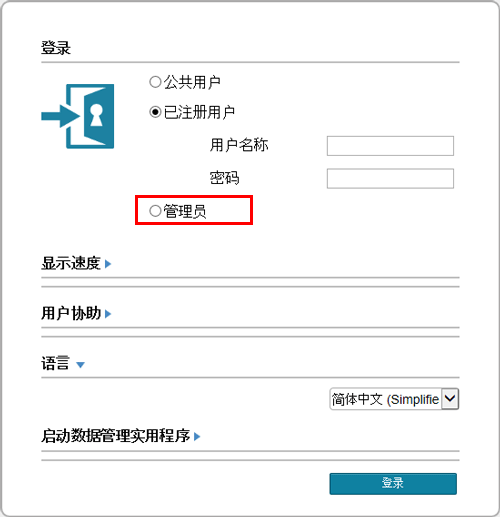
选择[管理员(管理员模式)]。
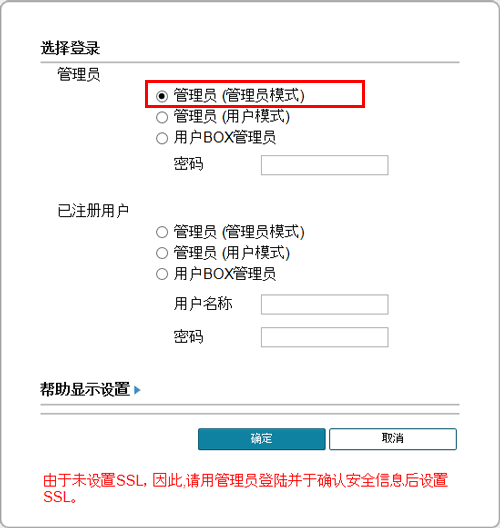
如果本机管理员想要登录至用户模式,选择[管理员 (用户模式)]。
本机的管理员以用户Box管理员登录时,请选择[用户BOX管理员]。有关用户Box管理员的详细资料,请参见此处。
根据本机设置的不同,密码输入界面的显示有所不同。
输入管理员密码,然后单击[确定]。
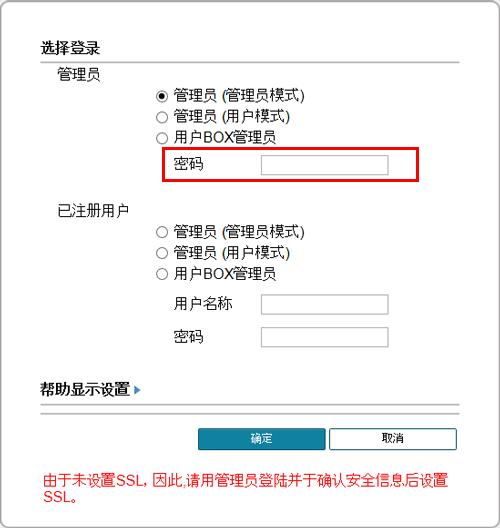
此时显示管理员模式窗口。
即使在作业正在运行或者在本机上出现卡纸错误时,也可以登录到管理员模式来更改本机的设置。但会影响当前作业的设置更改不会立即反映。若要检查设置是否反映,选择管理员模式中的[维修]-[请检查保留作业的更新设置.]。
根据本机的状态,您可能无法登录至管理员模式。
在[帮助显示设置]中,可以选择在管理员模式下登陆到本机时所打开的网络菜单中是否显示弹出帮助。有关弹出帮助的详细资料,请参见此处。
登陆到管理员模式(对于具有管理员权限的注册用户)
如果注册用户具有管理员权限,用户可以登陆到管理员模式以配置本机。
若要允许已注册用户以管理员权限登录,则需进行预设。有关详细资料,请参见此处。
在登录屏幕上,选择[管理员]并单击[登录]。
选择[管理员(管理员模式)]。
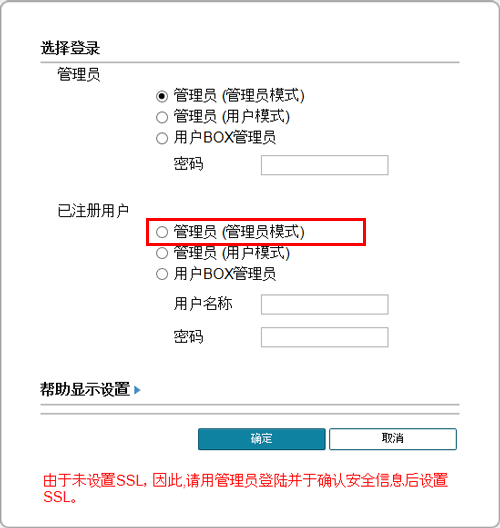
当本机的注册用户使用管理员权限登录到用户模式时,请选择[管理员 (用户模式)]。
本机的注册用户以用户Box管理员登录时,请选择[用户BOX管理员]。有关用户Box管理员的详细资料,请参见此处。
根据本机设置的不同,密码输入界面的显示有所不同。
输入用户名和密码,然后单击[确定]。
此时显示管理员模式窗口。
即使在作业正在运行或者在本机上出现卡纸错误时,也可以登录到管理员模式来更改本机的设置。但会影响当前作业的设置更改不会立即反映。若要检查设置是否反映,选择管理员模式中的[维修]-[请检查保留作业的更新设置.]。
根据本机的状态,您可能无法登录至管理员模式。
在[帮助显示设置]中,可以选择在管理员模式下登陆到本机时所打开的网络菜单中是否显示弹出帮助。有关弹出帮助的详细资料,请参见此处。
登录至用户模式
在用户模式中,您可以使用Box操作和直接打印等功能。您可以用注册用户或公共用户身份登录。
如需以注册用户身份登录,在登录界面选择[已注册用户]。
输入用户名和密码,然后单击[登录]。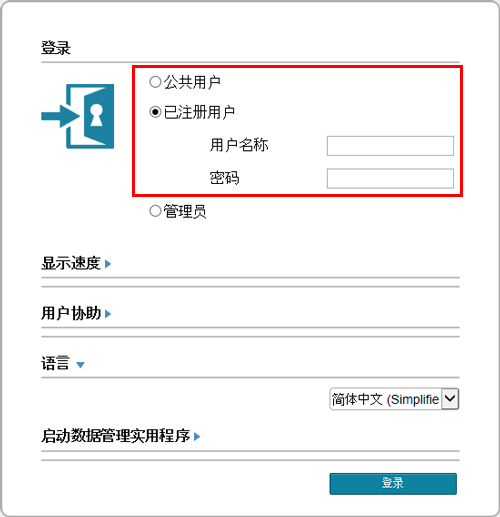
显示用户名列表,您可以从中选择一个登录用户。如需显示用户名列表,在控制面板上触摸[机器设置]-[管理员设置]-[用户验证/帐户跟踪]-[用户认证设置]-[管理设置],然后将[用户名列表]设置为[开启]。
如果使用了外部认证服务器,选择该服务器。
如需以公共用户身份登录,在登录界面选择[公共用户],然后单击[登录]。